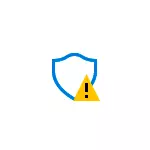
במדריך זה, כיצד להתקין, באיזה אחוז של מעבד עומס (CPU) יכולים ליצור מגן של Windows 10 עם סריקה אוטומטית והן ידנית. ניתן גם להשבית את Windows Defender, אבל לא הייתי ממליץ על כך. זה יכול להיות גם מעניין: הטוב ביותר אנטי וירוס חינם.
התקנה של טעינת עומס על Windows Defender Windows
כדי להתקין אפשרויות שונות עבור Windows 10 Defender, באפשרותך להשתמש בפקודה Set-MppReference ב- Windows PowerShell, אחד הפרמטרים שבהם מאפשר לך להתקין את מגבלת העומס העליונה במעבד (כברירת מחדל, מגבלה זו כוללת ערך של 50% )
- הפעל PowerShell בשם מנהל המערכת. לשם כך, באפשרותך להשתמש בתפריט שנפתח בלחיצה ימנית על הלחצן "התחל".
- הזן את הפקודה set-mppreference -scanavgcpulcfultortor אתה צריך_ ood
- לאחר הזנת הפקודה ולחיצה על ההגדרות.
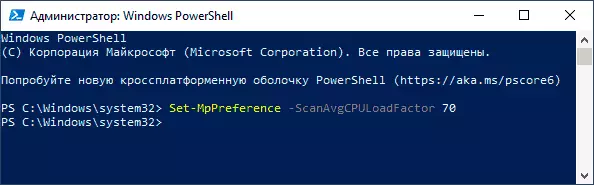
הערה: מספרים מ 5 עד 100 יכולים לשמש ערך אחוז של עומס המעבד באחוז המעבד. זמין גם 0, כיבוי המעבד trottling ומאפשר עו"ד להשתמש בו עם עומס מקסימלי.
מדוע ייתכן שיהיה עליך להתקין את הפרמטר הזה? לדוגמה, על כמה מערכות עם HDD, במיוחד על מחשבים ניידים, בתהליך של סריקת הרקע, מערכת Windows Defender יכול להאט (ואת המחשב הנייד בולטת בחום). אם אתה מפחית את העומס, העבודה במהלך הסריקה יכולה להיות נוחה יותר. מצב הפוך אפשרי כאשר תהליך הסריקה נדרש: במקרה זה, יש צורך להגדיל את האחוז המותר של העומס על המעבד.
על הפרמטרים הנוספים של Windows 10 Defender, אשר באפשרותך להגדיר באמצעות SEP-MPSFREEnding אתה יכול לקרוא באתר הרשמי של Microsoft (באנגלית): https://docs.microsoft.com/en-us/powershell/module/defender / סט- mpproference
